win10如何设置时间 win10设置时间的方法教程
来源:www.laobaicai.net 发布时间:2019-03-15 13:15
win10时间如何设置呢?有些刚升级win10的朋友对于一些win10的设置不怎么清楚,比如win10设置时间的方法。今天小编给大家整理了win10设置时间的详细步骤,有需要的小伙伴一起来了解一下吧。
1、右击桌面右下角的时间,点击“日期和时间调整”
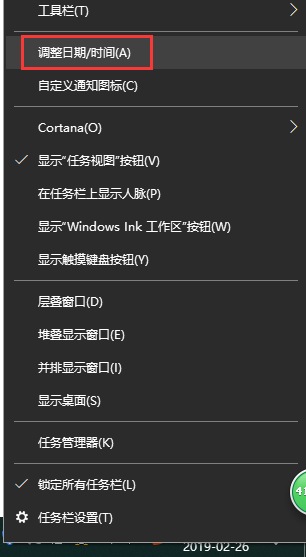
2、进入到“时间和日期”调整的界面,如果电脑有网络,就将“自动设置时间”的开关设置成“开”。它可以自动同步北京时间
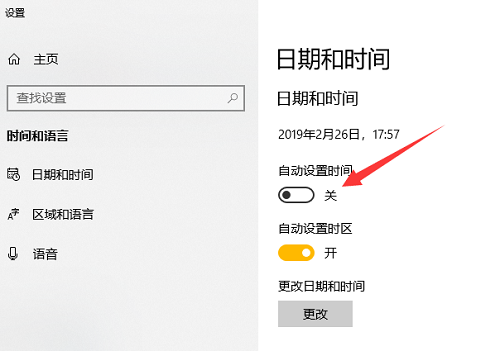
3、如果未联网,就直接点击更改
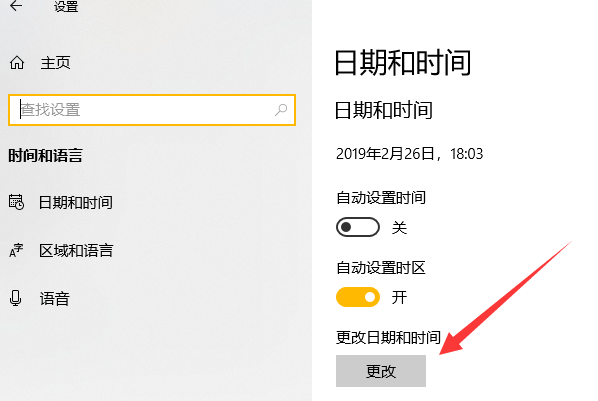
4、找到准确的北京时间,点击下拉按钮更改即可
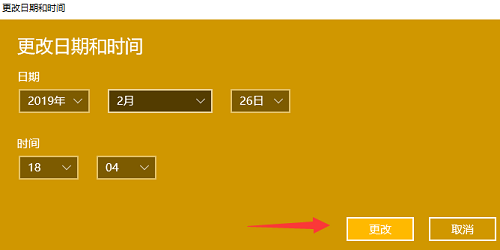
以上就是win10如何设置时间 win10设置时间的方法教程的全部内容了。如果你也想知道win10时间校准要怎么调整,不妨参考下小编上述方法哦。更多精彩教程请关注老白菜官网。
推荐阅读
"机械革命Z3 Pro笔记本一键安装win11系统教程"
- 宏碁Acer 非凡 S3X笔记本重装win7系统教程 2022-08-07
- 惠普暗影精灵6 amd笔记本安装win10系统教程 2022-08-06
- 雷神IGER E1笔记本一键重装win11系统教程 2022-08-05
- 华为huawei MateBook 13 2020笔记本重装win10系统教程 2022-08-04
神舟战神S7-2021S5笔记本一键重装win7系统教程
- 惠普ProBook430笔记本一键安装win11系统教程 2022-08-02
- 微星尊爵Prestige 14 2020笔记本重装win7系统教程 2022-08-02
- 神舟战神G8-CU笔记本一键安装win10系统教程 2022-08-01
- 戴尔Vostro 15 7500笔记本一键安装win11系统教程 2022-07-31
老白菜下载
更多-
 老白菜怎样一键制作u盘启动盘
老白菜怎样一键制作u盘启动盘软件大小:358 MB
-
 老白菜超级u盘启动制作工具UEFI版7.3下载
老白菜超级u盘启动制作工具UEFI版7.3下载软件大小:490 MB
-
 老白菜一键u盘装ghost XP系统详细图文教程
老白菜一键u盘装ghost XP系统详细图文教程软件大小:358 MB
-
 老白菜装机工具在线安装工具下载
老白菜装机工具在线安装工具下载软件大小:3.03 MB










